Po wybraniu z menu głównego opcji Przyjmij, na ekranie wyświetli się lista dokumentów do przyjęcia. Dokumenty są prezentowane na liście w zależności od wybranego w ustawieniach aplikacji domyślnego typu dokumentu przyjęcia.
Użytkownik może jednak dokonać zmiany w zakresie prezentacji dokumentów, wybierając z listy rozwijalnej pożądany typ dokumentu, zatem w zależności od wyboru magazyniera, na liście dokumentów do przyjęcia prezentowane będą dokumenty o określonym typie:
•Zamówienie własne – na liście prezentowane są wystawione zamówienia własne (należy pamiętać o zachowaniu powiązań dokumentów obsługiwanych przez aplikację);
•Dokument magazynowy – na liście prezentowane są dokumenty magazynowe o charakterze Przyjęcie do magazynu w buforze (należy pamiętać o zachowaniu powiązań dokumentów obsługiwanych przez aplikację);
•Produkcja – na liście prezentowane są wystawione dokumenty magazynowe o charakterze Przychód wewnętrzny oraz Przyjęcie z produkcji (temu zagadnieniu został poświęcony odrębny rozdział niniejszej dokumentacji).
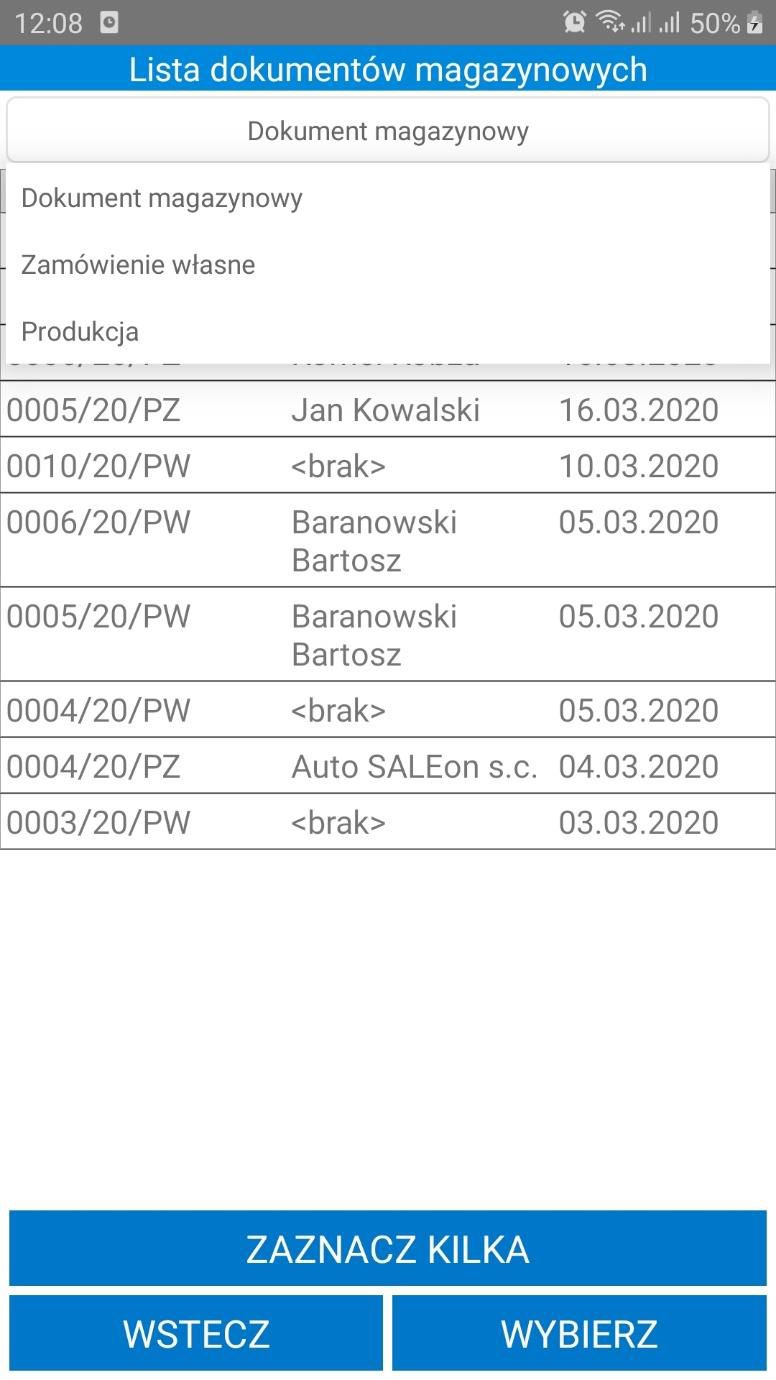
Po kliknięciu na dany dokument można podejrzeć jego opis – wyświetli się on w dolnej części ekranu, bądź w odrębnym oknie w sytuacji, gdy użytkownik przytrzyma dłużej dotyk na dokumencie). Dokumenty na liście są ładowane przyrostowo, tzn. że kolejne dokumenty są ładowane podczas przesuwania listy. Istnieje również możliwość odświeżenia listy dokumentów poprzez przeciągnięcie jej w dół.
Aby przyjąć towar do magazynu należy zaznaczyć wybrany dokument, a następnie skorzystać z przycisku Wybierz. Przycisk Wstecz cofa do menu głównego aplikacji. W przypadku, gdy w tym samym czasie na dokumencie pracuje inna osoba zarówno w systemie Handel, jak i na innym urządzeniu – użytkownik otrzyma stosowny komunikat.
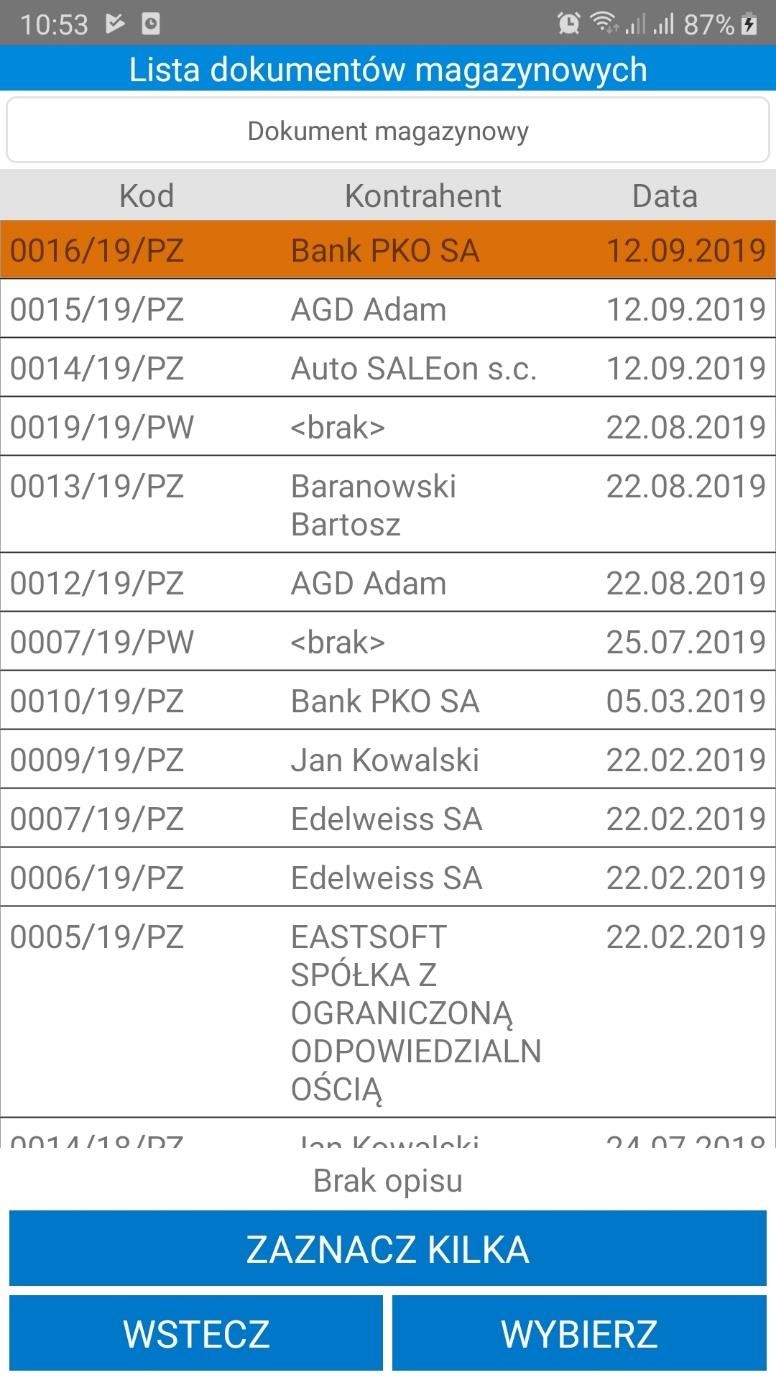
Opcja Zaznacz kilka umożliwia wybranie więcej dokumentów w celu przyjęcia towaru z kilku dokumentów jednocześnie. Połączenie dokumentów możliwe jest tylko dla jednego kontrahenta o tym samym adresie dostawy.
Po wybraniu dokumentu wyświetli się lista towarów do przyjęcia wraz z ilością planowaną i odebraną (która początkowo wynosi 0), posortowana w zależności od ustawień dodatku.
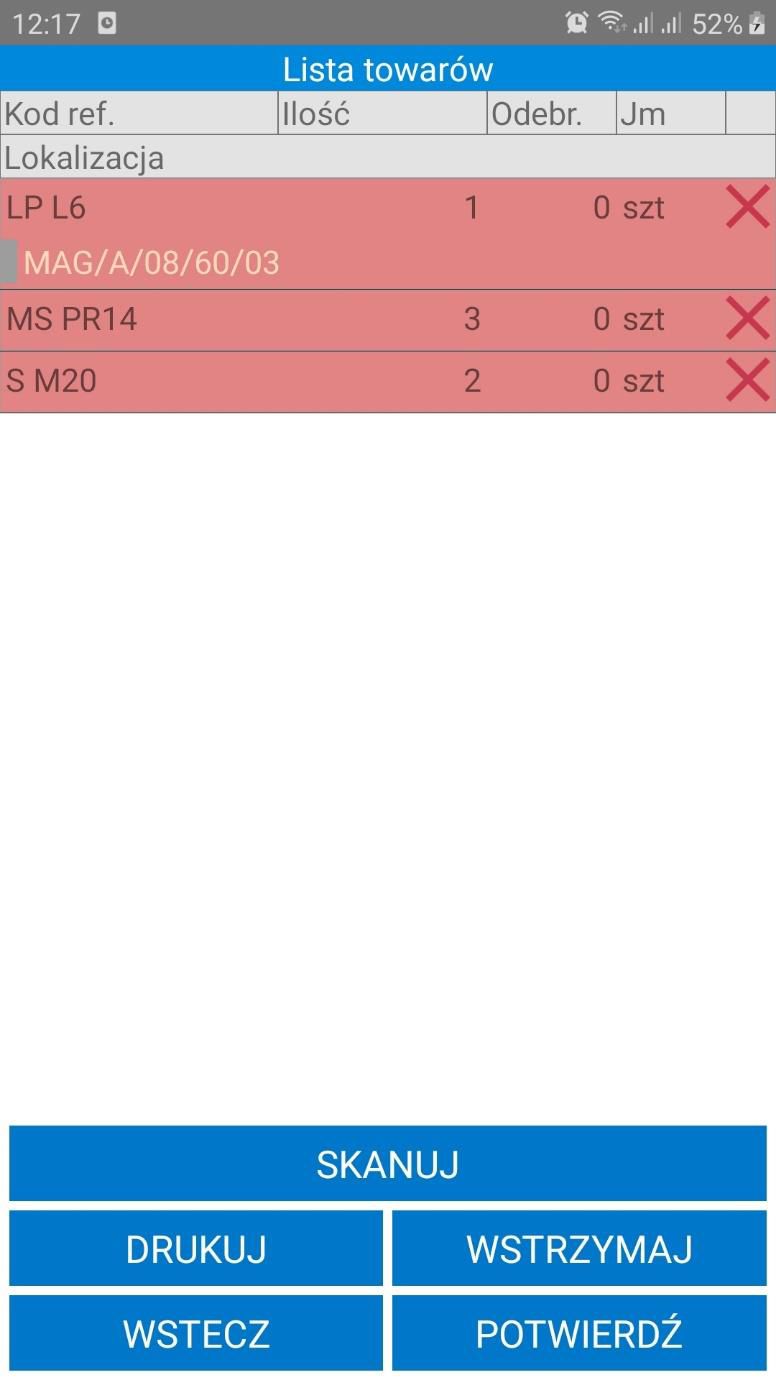
Użytkownik może wstrzymać wykonywany proces wykorzystując w tym celu przycisk Wstrzymaj. Zarówno automatycznie jak i ręcznie wstrzymaną operację można wznowić z poziomu zakładki Operacje oraz bezpośrednio z listy dokumentów do przyjęcia.
Na ekranie prezentowane są informacje o towarach takie jak: kod referencji, ilość do przyjęcia, ilość odebrana (przed zeskanowaniem towaru ilość jest równa 0), jednostka miary oraz lokalizacja docelowa towaru. Przez zeskanowaniem towaru kolumna Lokalizacja jest pusta, bądź wyświetlana jest domyślna lokalizacja towaru (jeśli w kartotece danego towary zostały uzupełnione odpowiednie wymiary dotyczące domyślnej lokalizacji). Na ekranie mogą być również wyświetlane kody obce towarów – jeśli zaznaczono taką opcję w ustawieniach Mobilnego Magazynu w Symfonia ERP Handel. Czerwony przycisk X umożliwia reset danej pozycji do stanu sprzed skanowania i przypisania lokalizacji.
Kolor wiersza informuje o statusie przyjęcia towaru:
•Czerwony – towar nie został zeskanowany;
•Żółty – towar został zeskanowany w ilości mniejszej od ilości na dokumencie;
•Zielony – towar został zeskanowany zgodnie z ilością na dokumencie.
Poniżej listy towarów do przyjęcia znajdują się przyciski umożliwiające wykonanie różnego rodzaju akcji.
Aby przyjąć towary należy zeskanować kolejno ich etykiety, a następnie rozłożyć je na półki w odpowiednie lokalizacje – potwierdzając tym samym umieszczenie konkretnego towaru w danej lokalizacji poprzez zeskanowanie jej etykiety. W tym celu należy skorzystać z przycisku Skanuj.
Gdy skaner zostanie uruchomiony należy zeskanować etykietę towaru, a następnie przejść do skanowania etykiety lokalizacji. W przypadku przyjęcia kilku towarów do tej samej lokalizacji należy kolejno zeskanować etykiety wybranych towarów, po czym zeskanować etykietę lokalizacji, do której mają zostać zaczytane. Po zeskanowaniu kodu QR lokalizacji wyświetli się pytanie wymagające potwierdzenia przyjęcia zeskanowanych towarów do wybranej lokalizacji. Aby przyjąć kolejne towary należy powtórzyć opisane kroki.
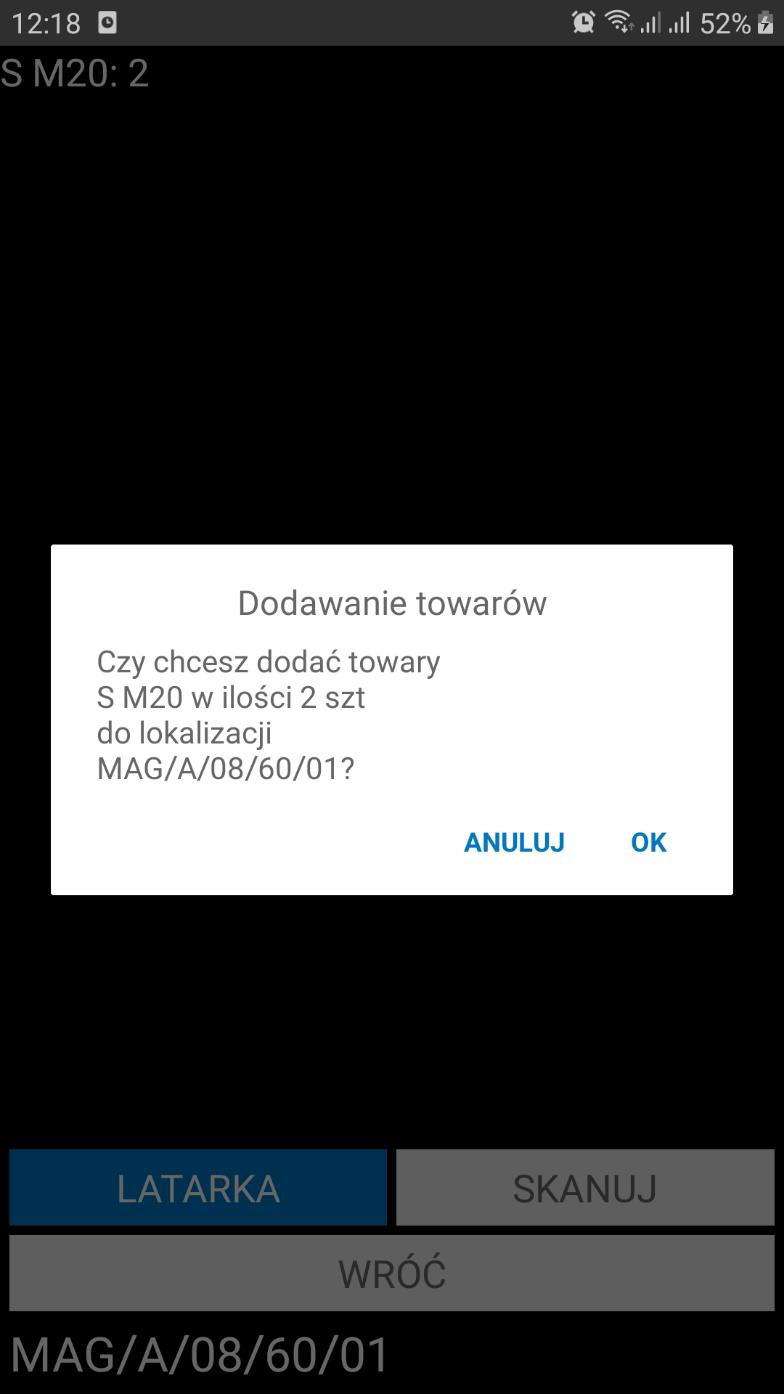
Aby zmienić lokalizację dla danego towaru należy wykonać reset zeskanowanej pozycji, po czym ponownie zeskanować dany towar i przyjąć go do nowej lokalizacji.
Po zeskanowaniu towarów i ich lokalizacji docelowych, w kolumnie Lokalizacja pojawi się zeskanowana lokalizacja, bądź lokalizacje – w przypadku, gdy ilość przyjmowanego towaru jest większa niż 1 i towar jest przyjmowany do różnych lokalizacji.
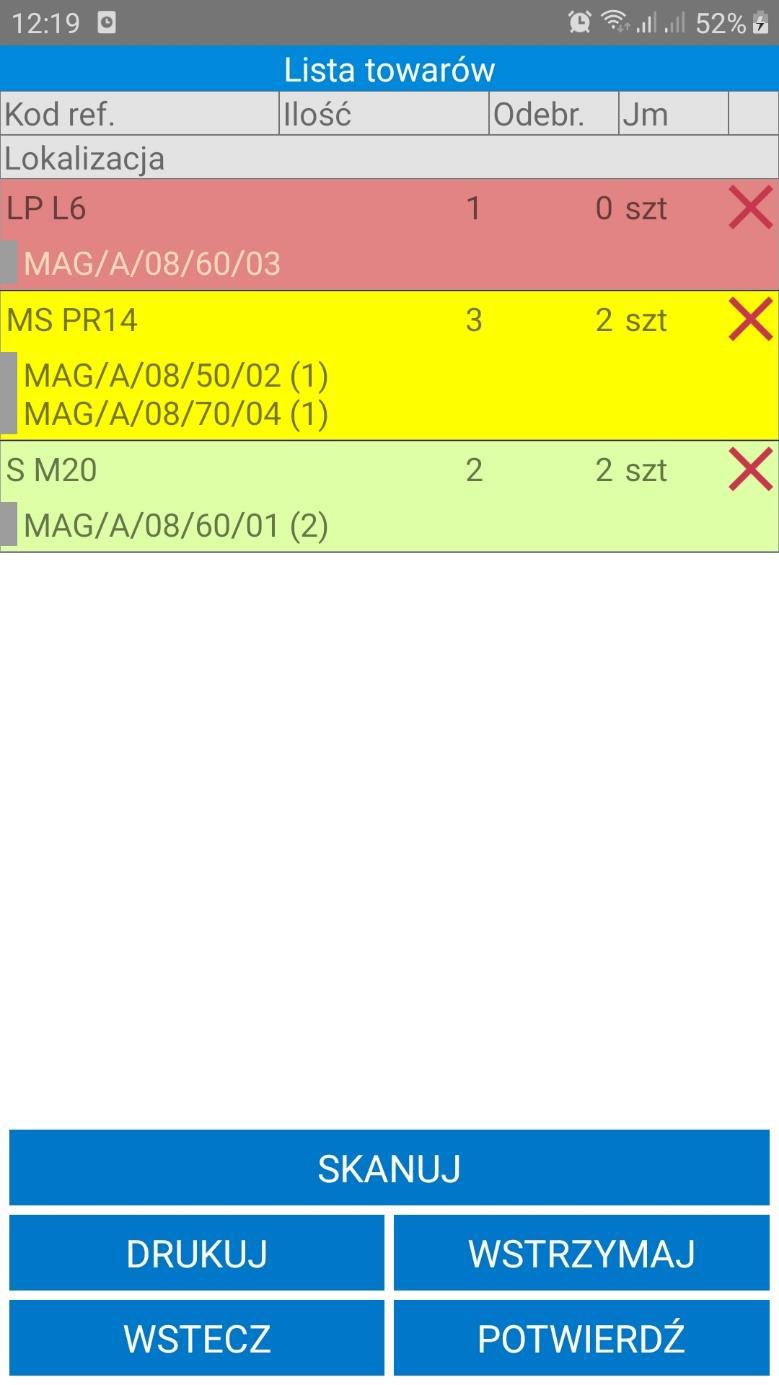
Po zakończeniu rozkładania towaru należy potwierdzić przyjęcie dostarczonego towaru do magazynu oraz umieszczenie go we wskazanych lokalizacjach korzystając z przycisku Potwierdź.
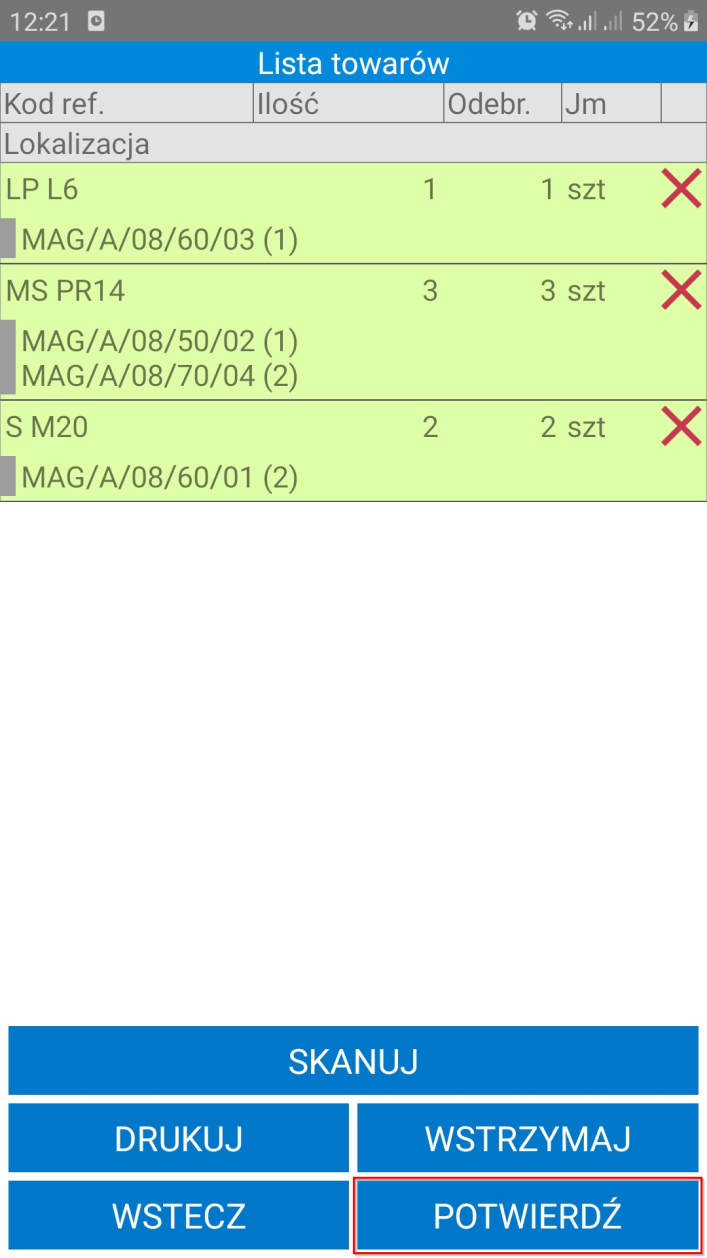
Zatwierdzenie przyjęcia w Symfonia Mobilny Magazyn powoduje wystawienie dokumentu magazynowego przyjęcia w systemie Symfonia ERP Handel oraz przypisanie odpowiednich lokalizacji na dostawach, do których dostęp możliwy jest z poziomu kartoteki Dostawy.
Każda dostawa na dokumencie zostanie rozbita na tyle części, ile było skanowań różnych lokalizacji do danej dostawy. Jeśli w ustawieniach Mobilnego Magazynu była zaznaczona opcja Zmieniaj nazwy dostaw to nazwa każdej dostawy zostanie zmieniona na kod lokalizacji, do której trafiła.
Wykonanie przez użytkownika określonej akcji powoduje, iż jest ona automatycznie buforowana (na przyjęciu jest to zeskanowanie dla towaru jego docelowej lokalizacji). Oznacza to, że użytkownik, bez konieczności zakończenia aktualnie wykonywanej operacji, może rozpocząć kolejną, innego rodzaju operację.
W każdej chwili użytkownik może jednak powrócić do rozpoczętej wcześniej operacji – w tym celu może:
•przejść do zakładki Operacje, odnaleźć dany dokument, zaznaczyć go i wznowić korzystając z przycisku Dalej.
•kontynuować rozpoczętą operację bezpośrednio z listy dokumentów magazynowych w zakładce Przyjmij – po zaznaczeniu danego dokumentu i skorzystaniu z przycisku Wybierz, na ekranie pojawi się komunikat Dokument znajduje się w module operacji. Czy kontynuować rozpoczętą operację? z dostępnymi przyciskami Tak/Nie. Po wybraniu przycisku Tak, operacja zostanie wznowiona prezentując etap przyjęcia towarów, na jakim został wstrzymana. Po wybraniu przycisku Nie, użytkownik powróci do listy dokumentów magazynowych.
Poza automatycznym buforowaniem operacji, użytkownik może także wstrzymać wykonywany proces ręcznie, wykorzystując w tym celu przycisk Wstrzymaj. Ręcznie wstrzymane operacje również można wznowić z poziomu zakładki Operacje oraz bezpośrednio z listy dokumentów magazynowych.
Przycisk Wstecz umożliwia powrót do poprzedniego ekranu.
Zobacz również:
Operacje wykonywane na przyjęciu do magazynu
Wydruk etykiet towarów z aplikacji mobilnej